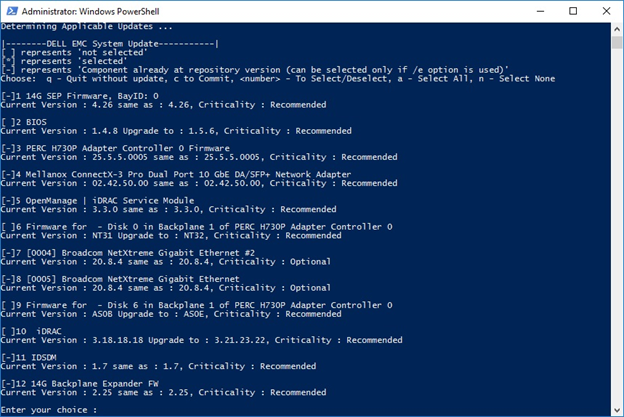Article Number: 000116751
Instalace ovladačů a firmwaru pomocí nástroje DELL EMC System Update (DSU) v operačním systému Windows Server
Summary: Následující článek obsahuje informace o tom, jak nainstalovat ovladače a firmware pomocí nástroje DELL EMC System Update v systému Windows Server.
Article Content
Instructions
S výjimkou řadiče iDRAC je u všech ostatních firmwarů nutné restartovat server. Tento proces byste měli provádět, když je server mimo provoz.
Stažení nástroje Dell EMC System Update
- Přejděte na stránku https://www.dell.com/support/home?app=drivers a zadejte model serveru nebo výrobní číslo.
- Klikněte na kartu Ovladače a soubory ke stažení.
- Vyberte svůj operační systém.
- Zadejte klíčové slovo – DSU.
- Stáhněte si uvedený soubor DELL EMC System Update.
Spusťte stažený soubor a kliknutím jej nainstalujte.

Kliknutím na tlačítko YES spusťte instalaci.
Kliknutím na tlačítko OK dokončete instalaci.
Spusťte prostředí Powershell s oprávněními správce.

Příkazy:
PS C:\Windows\system32> DSU

Po shromáždění inventáře systému budou vypsány všechny nalezené ovladače a firmware. Ovladače a firmware s „[ ]“ jsou k dispozici k instalaci.
Zadejte číslo odpovídající firmwaru, který chcete nainstalovat, a stiskněte klávesu Enter.
[ ] představuje součásti, které nejsou vybrány
[*], představuje součásti, které jsou vybrány
[- ] představuje součásti, které již používají danou verzi úložiště (nelze je vybrat)
Vyberte: možnost „q“ pro ukončení bez aktualizace.
Vyberte: možnost „c“ pro potvrzení a použití aktualizací.
Vyberte: možnost „to“ pro výběr či zrušení výběru aktualizací.
Vyberte: možnost „a“ pro výběr všech položek.
Vyberte: možnost „n“, pokud nechcete vybrat žádnou položku.
Zadejte číslo, stiskněte klávesu Enter nebo použijte možnost a pro použití všech aktualizací.
Instalaci spustíte stisknutím kláves „C“ + Enter.
Po spuštění instalace se server automaticky restartuje a spustí nástroj Lifecycle Controller.


Další informace a nápovědu najdete v příručce s dostupnými příkazy zadáním příkazu DSU / h.
Související články:
Article Properties
Affected Product
Dell System Update
Last Published Date
25 Feb 2021
Version
5
Article Type
How To